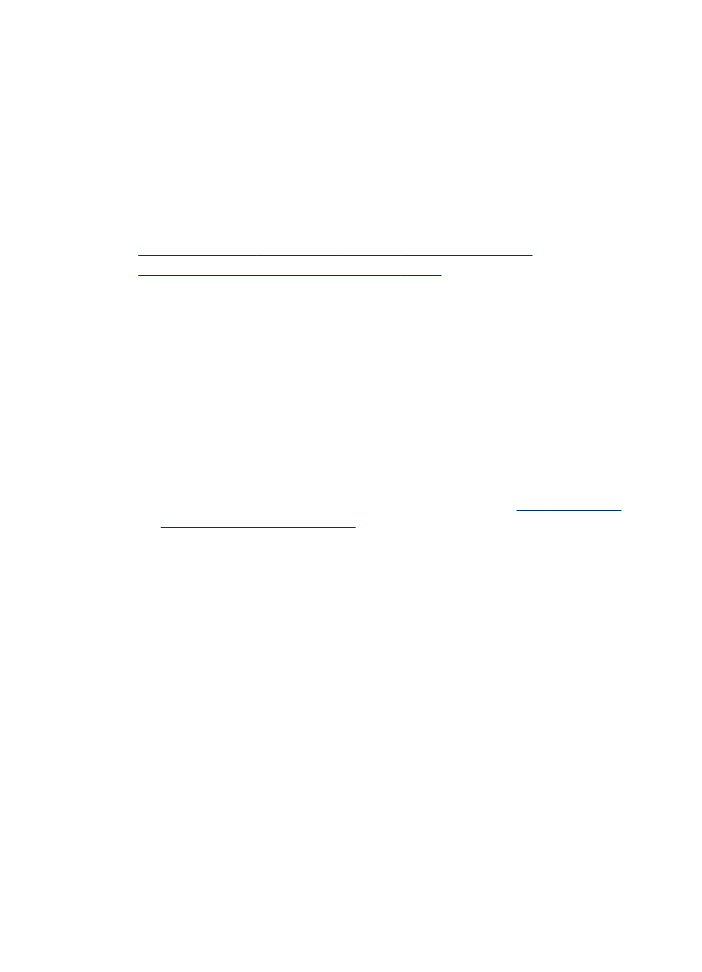
За да споделите устройството в локална мрежа
При директна връзка можете да споделите устройството с други компютри, като
използвате обикновено мрежова връзка – локална мрежа. Използвайте тази
конфигурация само при малък брой компютри или при слаба употреба.
Свързаният компютър се забавя, когато на устройството печатат много
потребители.
Основните изисквания при споделяне на Mac компютри включват следното:
•
Macintosh компютрите трябва да използват протоколите TCP/IP за
комуникация, както и да имат зададени IP адреси. (AppleTalk не се поддържа.)
•
Споделеното устройство трябва да е свързано към вградения USB порт на
Macintosh компютъра, който се използва за хост.
•
Както хостът, така и клиентът, които използват споделеното устройство,
трябва да са с инсталиран софтуер за него, както и драйвера или PPD за
инсталираното устройство. (Инсталиращата програма може да се стартира,
за да се инсталира софтуерът за устройството и съответните помощни
файлове.)
Глава 9
150
Конфигуриране и управление
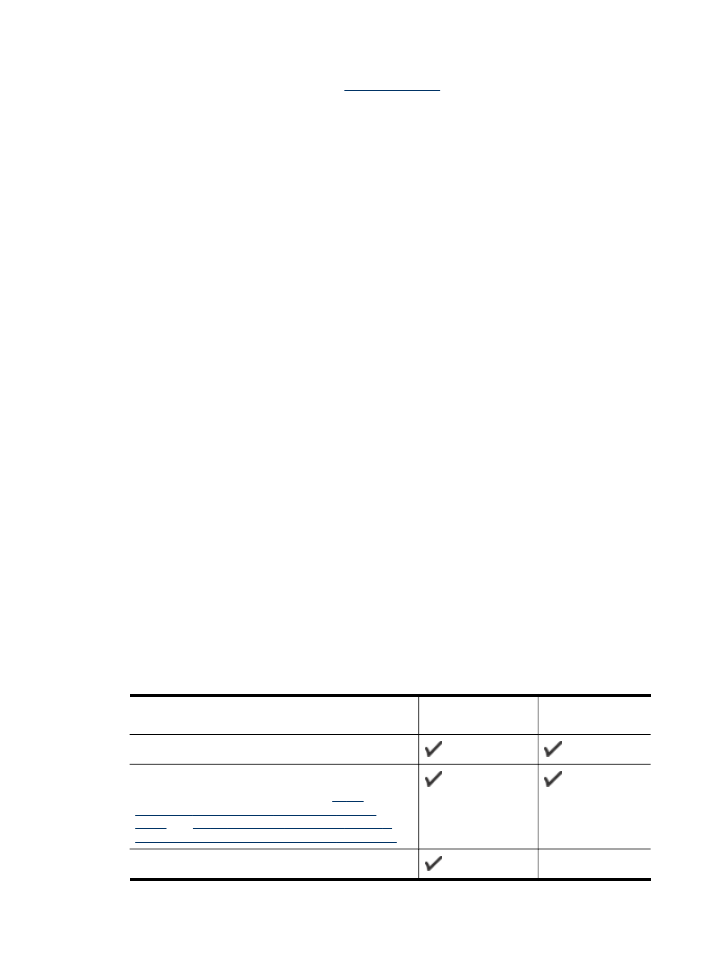
За допълнителна информация за споделяне по USB вж. информацията за
поддръжка на уеб сайта на Apple (
www.apple.com
) или помощта на Apple
Macintosh на компютъра.
За да споделите устройството с компютри с Mac
1. Включете функцията за споделяне на принтери на всички Macintosh
компютри (хоста и клиентите), които са свързани към принтера. В зависимост
от използваната операционна система, направете едно от следните неща:
•
Mac 10.3: Отворете System Preferences (Системни предпочитания),
щракнете върху Print & Fax (Печат и факс) и отметнете квадратчето
Share my printers with other computers (Споделяне на принтерите с
другите компютри).
•
Mac 10.4: Отворете System Preferences (Системни предпочитания),
щракнете върху Print & Fax (Печат и факс), щракнете върху раздела
Sharing (Споделяне), отметнете квадратчето Share these printers with
other computers (Споделяне на тези принтери с другите компютри), а
след това изберете принтера, който искате да споделите.
2. За да печатате от други клиентски Macintosh компютри в мрежата, направете
следното:
а. Щракнете върху File (Файл) и изберете Page Setup (Настройка на
страницата) в документа, който искате да отпечатате.
б. От падащото меню до Format for (Формат за) изберете Shared Printers
(Споделени принтери), а след това изберете устройството.
в. Изберете Paper Size (Размер на хартията), след което щракнете върху
бутона OK.
г. Щракнете върху File (Файл) в документа и изберете Print (Печат).
д. От падащото меню до Printer (Принтер) изберете Shared Printers
(Споделени принтери), а след това изберете устройството.
е. Направете допълнителни настройки (ако е нужно), след което щракнете
върху Print (Печат).
Настройка на устройството за безжична връзка (само
при някои модели)
Устройството може да се настрои за безжична връзка по един от следните начини:
Безжичен режим на комуникация
Инфраструктурна Специализирана
*
Контролен панел
Мрежови кабел
За допълнителна информация вж.
За да
настроите устройството в безжична мрежа
(Mac)
или
За да настроите безжична връзка с
помощта на инсталираща програма (Windows)
.
SecureEasySetup (SES)